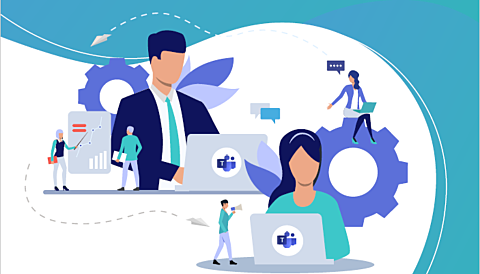Découvrez comment tirer le meilleur parti de Tasks et Lists dans Teams à l’aide de notre prochain webinaire « Améliorez Microsoft Teams à l’aide des dernières applications : Tasks et lists »
Si vous lisez ce blog, vous êtes probablement déjà un utilisateur de Teams et cherchez à identifier de nouvelles façons de mener à bien vos activités quotidiennes pour assurer une efficacité maximale.
Vous avez peut-être également consulté notre dernier post « Quel outil de gestion de tâches Microsoft 365 devez-vous utiliser ? », qui montre les différences entre le Planificateur, To Do, Tasks et Lists.
Dans ce post, nous nous concentrerons spécifiquement sur Tasks dans Microsoft Teams, qui est une combinaison du Planificateur et de To Do conformément au style de Teams. Après avoir découvert les outils de gestion de tâches Microsoft 365, maintenant, il faut savoir comment les utiliser.
Tout comme les utilisateurs de SharePoint peuvent accéder à la bibliothèque de documents derrière une équipe de Microsoft Teams pour modifier / collaborer sur des documents, ils peuvent également le faire à partir de l’application. De même, avec Microsoft Tasks, vous pouvez accéder aux tableaux de planification, qui sont beaucoup plus centrés sur l’équipe lorsqu’ils sont affichés via l’application, plutôt que d’accéder aux tableaux via un navigateur. Il en va de même pour To Do ; vous n’avez pas à cliquer sur Outlook / Exchange pour accéder à ce que vous voulez.
Si vous voyez la bannière suivante, vous serez au courant des changements qui seront bientôt apportés à cette application au sein de Teams :
De manière générale, si vous souhaitez obtenir une vue d’ensemble consolidée de vos tâches, l’utilisation de l’application au sein de Teams vous donnera cet aspect unifié. Si vous êtes le type de personne qui organise le travail par groupes de tâches (par exemple, par projet ou par une autre structure organisationnelle), vous souhaiterez peut-être continuer à utiliser un navigateur pour afficher tous vos tableaux de planification en un seul endroit via tasks.office.com.
De plus, si vous avez l’habitude de vous attribuer des tâches à vous-même et aux autres, ou de tirer parti de PowerApps via des tâches à faire dans Exchange, vous serez probablement plus à l’aise avec Outlook. Les alertes et les notifications que vous pouvez configurer via Outlook sont peut-être plus familières pour la plupart, mais encore une fois, ne préférez-vous pas avoir un aperçu unifié de tous vos éléments de planification et de tâches dans une seule vue ?
Mise en route
Comme Microsoft Tasks est une agrégation des applications Microsoft couramment utilisées pour la gestion et le suivi des programmes, le Planificateur et To Do, c’est le moment idéal pour commencer à les utiliser dans votre organisation. Le fait d’avoir les deux hébergés dans une plate-forme de travail d’équipe comme Microsoft Teams dont les utilisateurs finaux utilisent tous les jours leur permet d’éviter de rebondir d’une application à une autre.
Du côté du Planner, vous pouvez organiser tous vos projets en équipe et assigner des tâches à différents membres de l’équipe. Grâce aux notifications et aux tableaux Kanban, les utilisateurs finaux seront en mesure de suivre et de fournir des mises à jour de manière pratique.
Du côté de To Do de l’application Tasks, les utilisateurs finaux peuvent gérer toutes leurs tâches quotidiennes de façon plus granulaire. En conséquence, s’il y a des détails impliqués dans leurs tâches dans le Planner, ils peuvent prendre note et faire le suivi de tout ce dont ils ont besoin pour mener à bien leur travail requis. Là où vous pouvez réellement profiter de To Do est la façon dont les e-mails importants sont marqués d’un indicateur depuis Outlook et les tâches Planner assignées aux utilisateurs finaux s’affichent.
À l’aide de Tasks, vous pouvez désormais tirer parti de toutes les meilleures fonctionnalités des outils de gestion du projet Microsoft pour vous faciliter la vie. Commencez dès aujourd’hui et expliquez-nous comment vous tirer le meilleur parti de cette nouvelle offre !
Produits AvePoint
Vous avez besoin de stratégies pertinentes et réfléchies ainsi que de savoir quelles tâches avaient été effectuées par qui et dans quel espace de collaboration ? AvePoint Cloud Governance vous permet d’appliquer automatiquement les stratégies de gouvernance au sein de votre organisation.
Vous souhaitez obtenir plus d’informations sur la gestion de Microsoft 365 ? Assurez-vous de vous abonner à notre blog !